安装教程
1、下载 WD Security 官方 Windows 版安装包,解压压缩文件后找到.exe 格式的安装程序并双击运行。
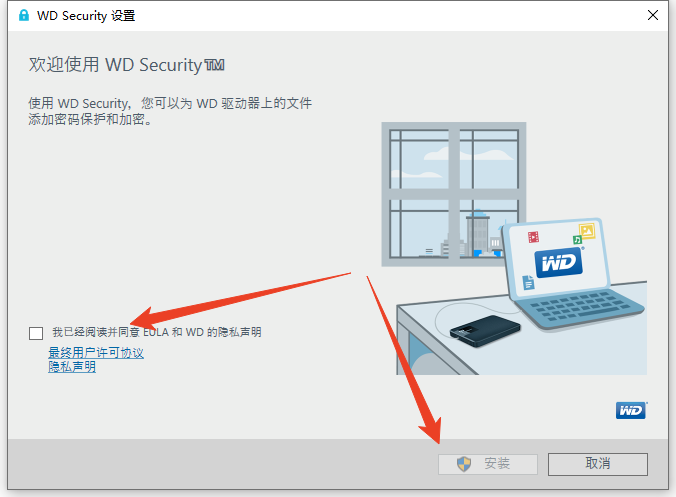
2、弹出安装向导界面,仔细阅读用户许可协议,确认无误后勾选 “同意协议”,点击 “安装” 按钮。
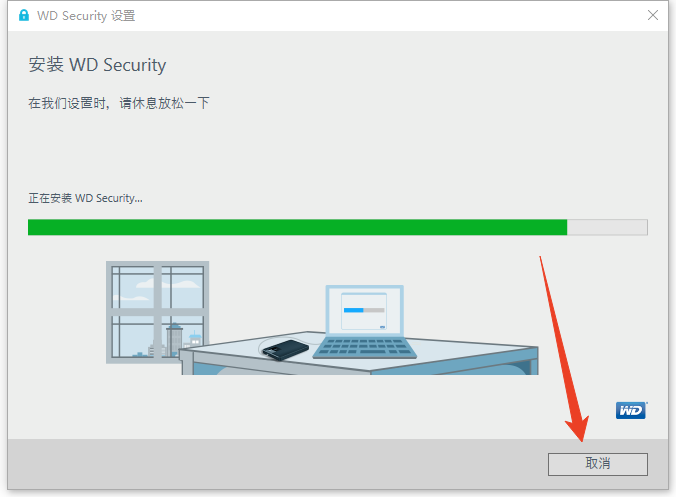
3、等待安装进度条完成(耗时因设备配置略有差异),安装结束后点击 “完成” 退出向导,桌面会生成软件快捷方式,双击即可启动。
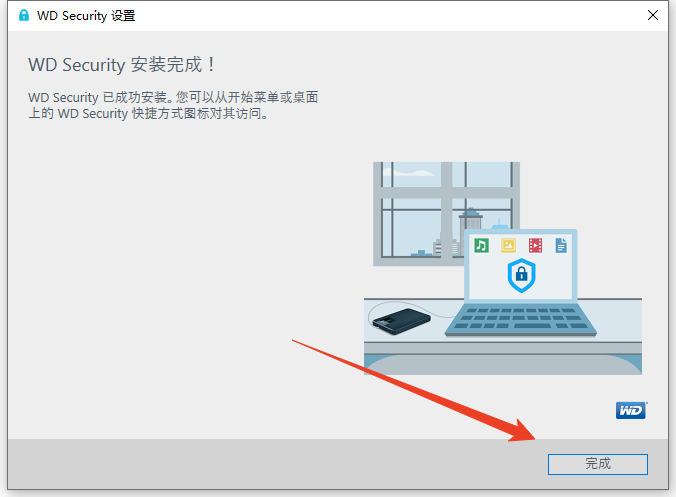
软件特色
1、密码全周期管理:支持创建、更改、删除密码,密码长度上限 25 个字符,可搭配密码提示功能辅助记忆。
2、双重解锁机制:既支持软件内手动解锁,也可在未安装软件的电脑上通过虚拟光盘中的 WD Drive Unlock 工具解锁。
3、智能自动解锁:授权后连接硬盘至指定电脑时,无需手动输密码即可自动解锁,提升使用便捷性。
4、多硬盘适配:可同时管理多块受支持的 My Passport 移动硬盘,分别设置独立安全策略。
5、直观操作界面:锁定状态下自动弹出解锁窗口,步骤清晰,降低操作门槛。
使用方法
一、创建密码
1、启动软件,若连接多块硬盘,先在列表中选中需加密的目标硬盘。
2、阅读 “忘记密码将导致数据无法访问” 的警告提示,确认已知晓风险。
3、在 “密码” 与 “验证密码” 框中输入相同内容(≤25 字符),并填写密码提示。
4、如需授权当前电脑自动解锁,勾选对应复选框,点击 “设置密码” 完成加密。
二、更改密码
1、选中目标硬盘,点击 “更改密码” 选项,先输入当前密码完成验证。
2、依次填写新的密码、验证新的密码及新的密码提示,按需调整自动解锁授权状态。
3、确认信息无误后,点击 “更新安全设置” 保存修改。
三、硬盘解锁
(1)通过 WD Security 软件解锁
1、当电脑重启、硬盘重新连接或退出睡眠模式时,软件自动弹出 “解锁硬盘” 对话框(未授权自动解锁情况下)。
2、多硬盘连接时先选中待解锁设备,在密码框输入正确密码,点击 “硬盘解锁” 即可。
(2)无软件时解锁
1、将加密硬盘连接至未装软件的电脑,打开文件管理器找到 “WD Unlocker” 虚拟光盘。
2、双击启动其中的 WD Drive Unlock 工具,输入密码并按需勾选自动解锁授权,点击 “硬盘解锁”。
注意事项
1、软件暂不支持安卓、iOS 系统直接管理硬盘加密,安卓设备使用需先在电脑端解锁。
2、密码错误多次后需检查长度是否超限(≤25 字符),软件无密码重置功能,遗忘密码需格式化硬盘恢复使用。
3、自动解锁功能仅建议在私人可信设备上启用,公共电脑慎用以防数据泄露。
4、安装前需确保电脑与硬盘连接稳定,避免安装中断导致程序异常。

日常工作时,常常会在我们一不注意期间就累计了一大堆文件,让我们的桌面或者电脑硬盘混乱不堪,想要找到自己想要的文件都要费上不少功夫,但是用来文件管理软件后,用户就可以轻松对各种文件进行分类管理,让自己的电脑变的更加整洁。
装机必备软件


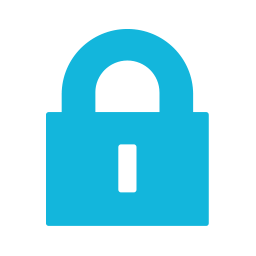









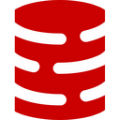



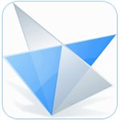
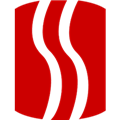

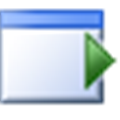


































网友评论